一招让Win10隐藏文件不能显示(更彻底的隐藏方法)
时间:2017-04-06 来源:互联网 浏览量:
在Win10系统中,一些系统文件或是用户设置了隐藏属性的文件是不可见的,不过在打开显示隐藏和系统文件和我们就可以看到这些隐藏的文件了,如果你想隐藏的更为彻底一些,就算打开显示隐藏也不显示这些文件,那么下面的这个方法可以帮助到你。

其实操作也很简单,只要修改下注册表就可以了!
图片借用Win7的。
1、单击开始菜单,打开运行,输入“regedit”,点击确定,如图: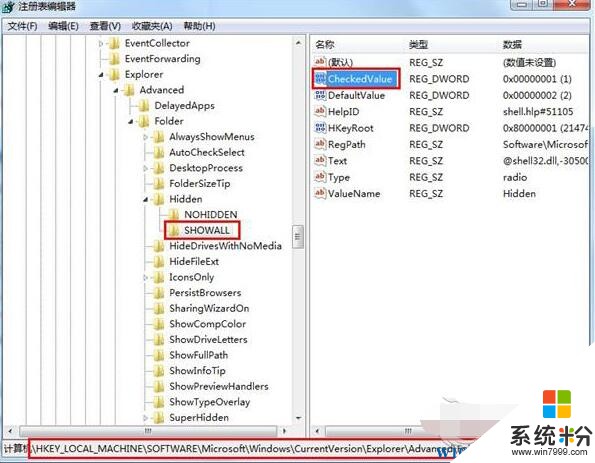


其实操作也很简单,只要修改下注册表就可以了!
图片借用Win7的。
1、单击开始菜单,打开运行,输入“regedit”,点击确定,如图:
2、依次展开“HKEY_LOCAL_MACHINE\SOFTWARE\Microsoft\Windows\CurrentVersion\Explorer\Advanced\Folder\Hidden\SHOWALL”,找到“CheckedValue”项,如图:
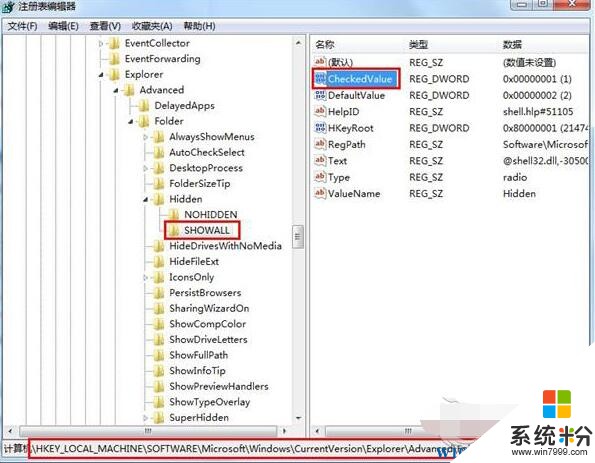
3、双击打开CheckedValue,设置数值数据的值为“0”,确定后退出注册表即可。

以上便是让隐藏文件彻底隐藏的方法,修改注册表值后隐藏文件就会变成不可见状态。需要还原原本的灰色状态只需将第3步中的CheckedValue的值改为1就可以了。
上面的方法对于保护系统文件有一定的作用,再也不怕不小心误删系统文件了。
我要分享:
相关教程
- ·w10隐藏文件怎么显示|w10显示隐藏文件的方法
- ·Win10如何隐藏和显示文件和文件夹。 Win10隐藏和显示文件和文件夹的方法。
- ·win10如何显示文件隐藏的扩展名? win10显示文件隐藏的扩展名的方法。
- ·怎么看到隐藏文件 Win10如何显示隐藏文件
- ·隐藏了文件夹怎么在显示出来 Win10如何显示隐藏文件夹
- ·win10打开隐藏的文件夹 Win10怎么显示隐藏文件和文件夹
- ·桌面文件放在d盘 Win10系统电脑怎么将所有桌面文件都保存到D盘
- ·管理员账户怎么登陆 Win10系统如何登录管理员账户
- ·电脑盖上后黑屏不能唤醒怎么办 win10黑屏睡眠后无法唤醒怎么办
- ·电脑上如何查看显卡配置 win10怎么查看电脑显卡配置
win10系统教程推荐
- 1 电脑快捷搜索键是哪个 win10搜索功能的快捷键是什么
- 2 win10系统老是卡死 win10电脑突然卡死怎么办
- 3 w10怎么进入bios界面快捷键 开机按什么键可以进入win10的bios
- 4电脑桌面图标变大怎么恢复正常 WIN10桌面图标突然变大了怎么办
- 5电脑简繁体转换快捷键 Win10自带输入法简繁体切换快捷键修改方法
- 6电脑怎么修复dns Win10 DNS设置异常怎么修复
- 7windows10激活wifi Win10如何连接wifi上网
- 8windows10儿童模式 Win10电脑的儿童模式设置步骤
- 9电脑定时开关机在哪里取消 win10怎么取消定时关机
- 10可以放在电脑桌面的备忘录 win10如何在桌面上放置备忘录
win10系统热门教程
- 1 win10打印服务器属性在哪里 如何查看打印机服务器属性
- 2 升级Win10系统小米WIFI无法使用的解决方法
- 3 win10玩cf不能全屏该怎么办?【CF无法全屏的修复方法】
- 4ThinkPad S1 Yoga 12升级至Win10 TH2后黑屏的解决方法
- 5win10桌面软件很小 win10个别软件显示过小的解决方法(超简单)
- 6windows10移动中心在哪?win10打开移动中心的方法!
- 7Win10系统 edge浏览器插件怎么安装?
- 8win10专业版分辨率怎么调 Windows10系统如何调整屏幕分辨率设置
- 9Win10打开QQ空间提示chrome_elf.dll丢失是怎么回事?
- 10win10无线网络属性在哪?win10打开wifi属性的方法!
最新win10教程
- 1 桌面文件放在d盘 Win10系统电脑怎么将所有桌面文件都保存到D盘
- 2 管理员账户怎么登陆 Win10系统如何登录管理员账户
- 3 电脑盖上后黑屏不能唤醒怎么办 win10黑屏睡眠后无法唤醒怎么办
- 4电脑上如何查看显卡配置 win10怎么查看电脑显卡配置
- 5电脑的网络在哪里打开 Win10网络发现设置在哪里
- 6怎么卸载电脑上的五笔输入法 Win10怎么关闭五笔输入法
- 7苹果笔记本做了win10系统,怎样恢复原系统 苹果电脑装了windows系统怎么办
- 8电脑快捷搜索键是哪个 win10搜索功能的快捷键是什么
- 9win10 锁屏 壁纸 win10锁屏壁纸设置技巧
- 10win10系统老是卡死 win10电脑突然卡死怎么办
